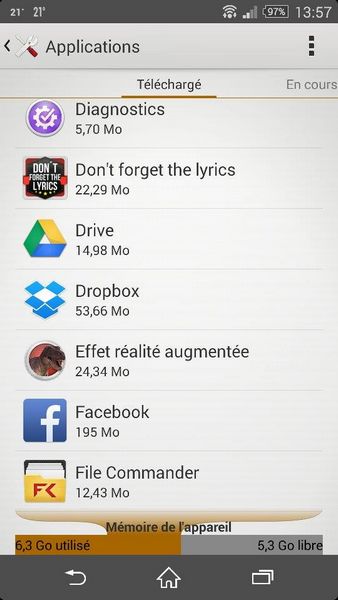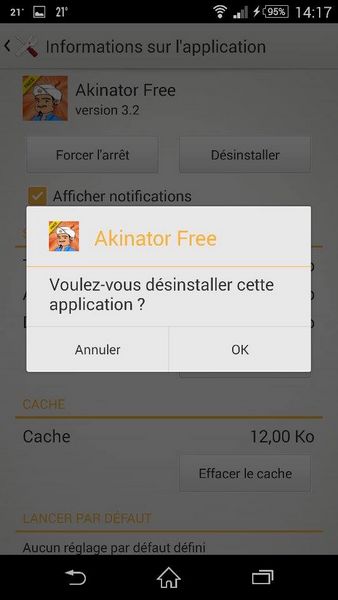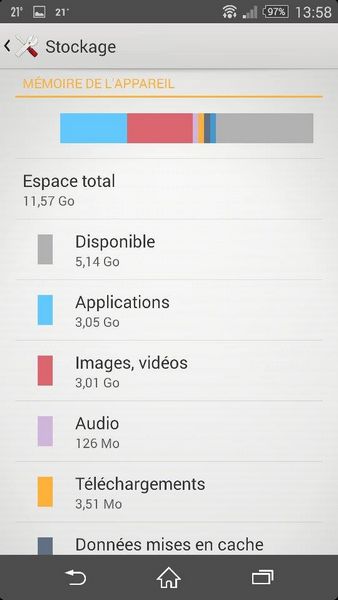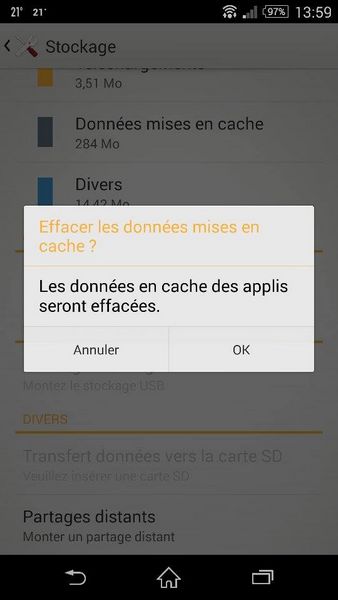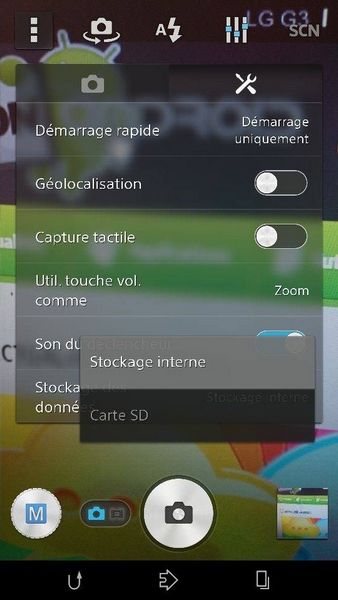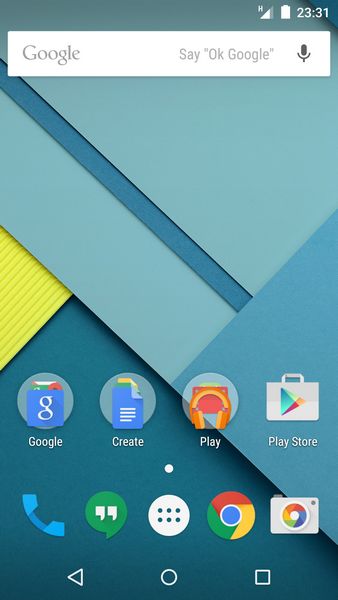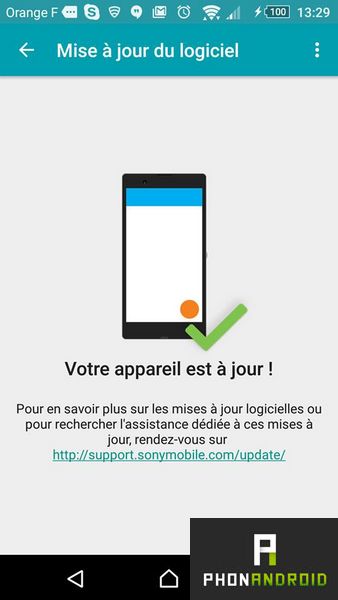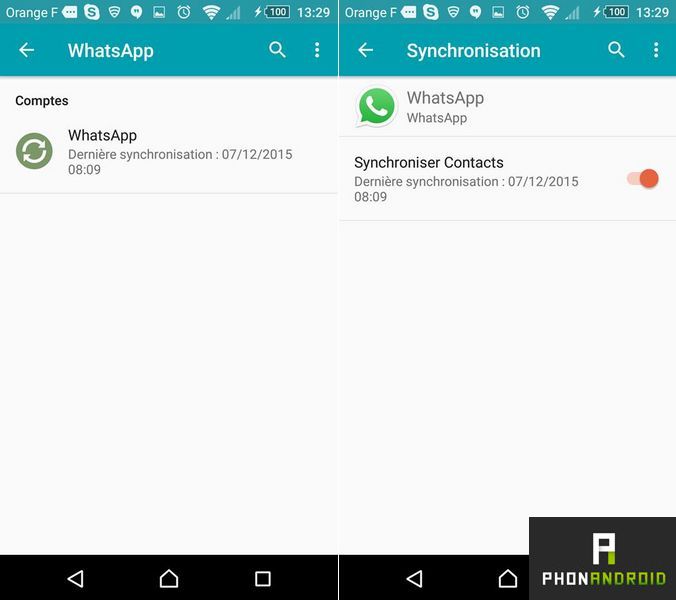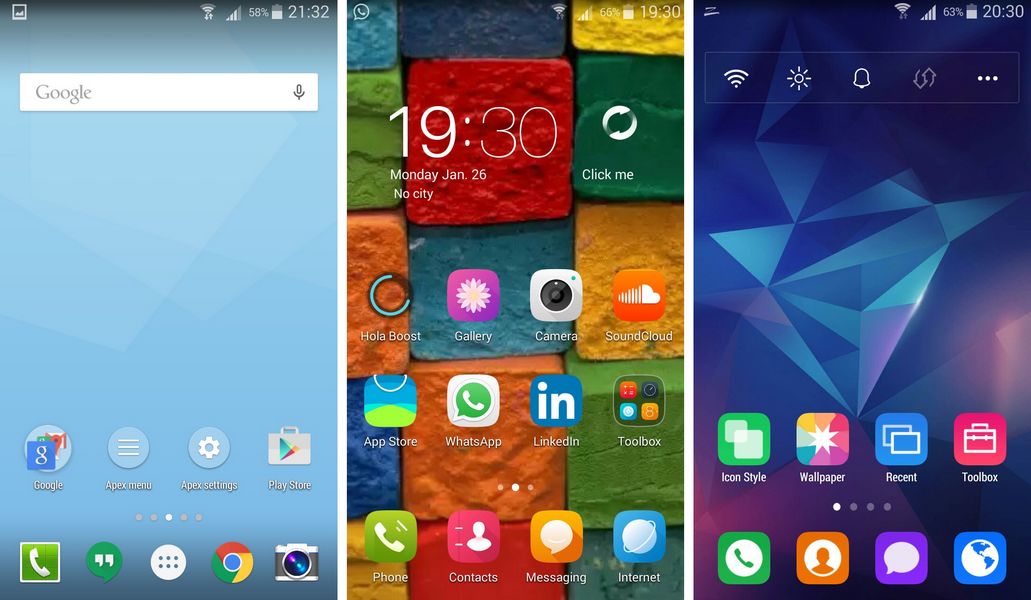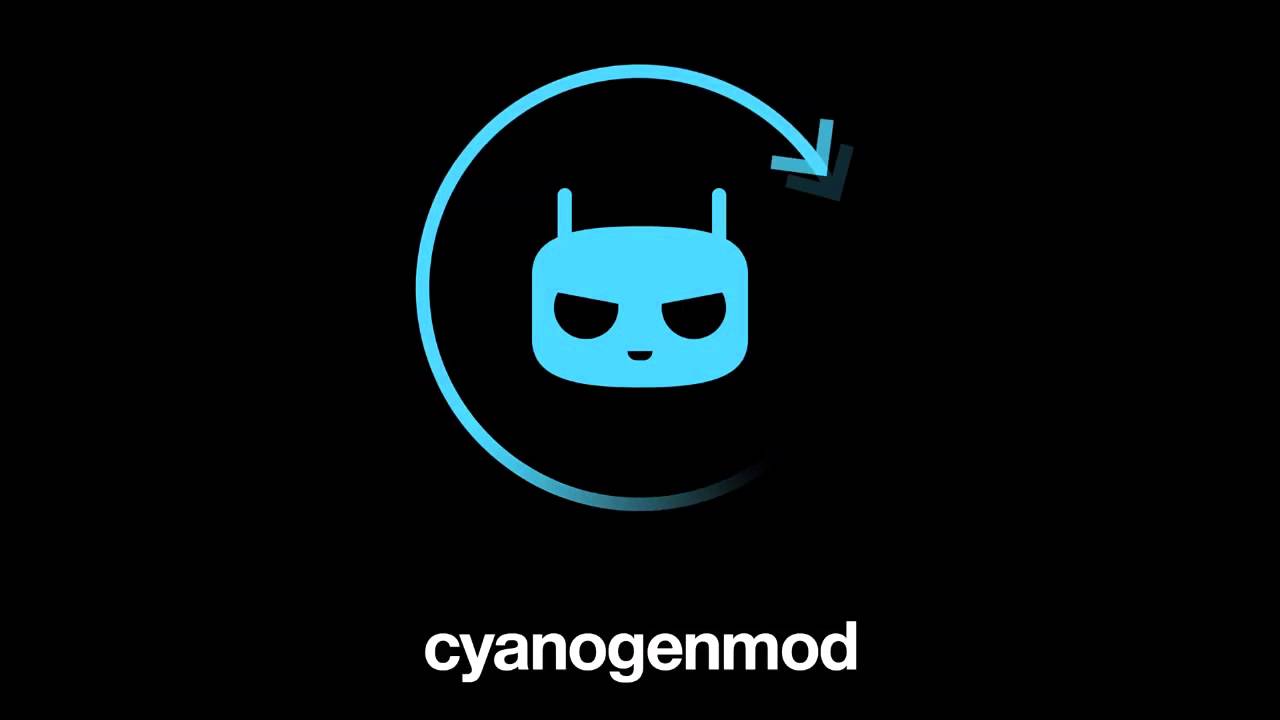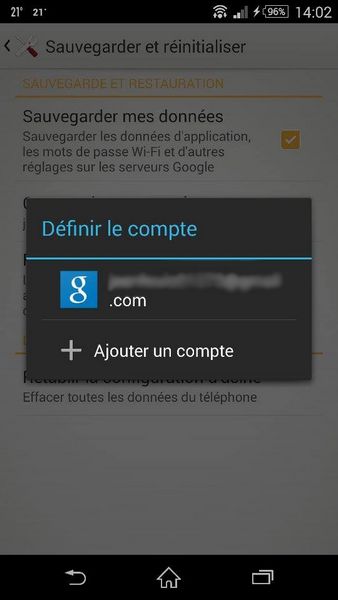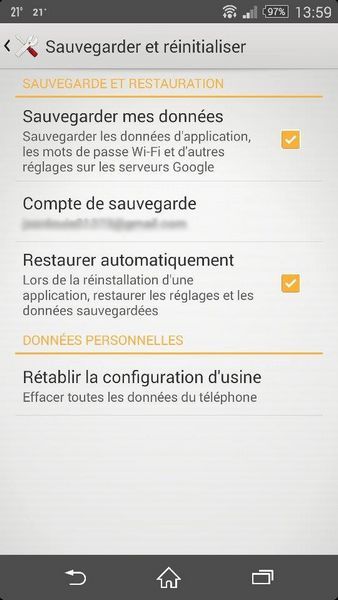10 astuces indispensables pour accélérer son smartphone Android
Votre smartphone Android est trop lent, voici 10 astuces indispensables pour l'accélérer et supprimer les facteurs de lenteur. Nous vous expliquons pourquoi votre téléphone ralentit au fil du temps et comment remédier à ce problème trop fréquent. On vous dit tout dans la suite.
A chaque fois qu’on achète un nouveau smartphone, on le trouve toujours plus beau et plus rapide que le précédent et on est toujours ébahi par l’étendue de ses performances. Toutefois, au bout de quelques mois ou quelques années, celui-ci commence à afficher quelques lenteurs et là, c’est le drame et on songe déjà à s’en offrir en nouveau.

Pourtant, il est tout à fait possible de lui redonner sa vélocité des premiers jours grâce aux 5 petites astuces décrites ci-dessous ! Voici comment accélérer son smartphone Android en dix étapes !
Les astuces pour rendre son smartphone Android plus rapide
1. Effacer les applications que vous n’utilisez pas
Combien d’applications que vous n’avez utilisé qu’une seule, voire deux fois sont encore sur votre smartphone ? Pourtant, elles n’ont plus rien à y faire, d’abord parce qu’elles prennent de la place dans la mémoire de stockage, ensuite parce que même fermées elles sollicitent une partie des ressources du processeur et de la RAM.
Pour supprimer une application inutile, rendez-vous dans le menu Paramètres > Appareil >Applications
- Sélectionnez l’onglet « Téléchargé »
- Faites défiler la liste
- Cliquez sur l’application que vous souhaitez supprimer
- Cliquez sur « Désinstaller » puis sur « OK »
N'hésitez pas non plus à supprimer les applications par défaut. La manipulation est un peu plus complexe mais en vaut la peine !
2. Surveiller et nettoyer l’espace de stockage de votre smartphone
Même si on n’y prête pas attention tous les jours, on a souvent tendance à stocker tout et n’importe quoi sur nos téléphones : photos ratées, vidéos trop volumineuses et bien sûr tous les fichiers téléchargés notamment sous forme de pièces jointes.
Voici deux opérations à effectuer régulièrement pour nettoyer la mémoire de stockage de son smartphone :
- Rendez-vous dans votre application « Galerie » pour effacer les photos et vidéos inutiles
- Lancez l’application « Téléchargements » ou rendez-vous dans le menu Paramètres > Appareil > Stockage Téléchargements, effectuez un appui long pour sélectionner les fichiers obsolètes de la liste puis cliquez sur l’icône « Poubelle » pour les supprimer.
A noter que pour gagner de l'espace, vous pouvez également déplacer les applications et fichiers vers votre carte SD.
3. Effacer le cache
En plus des photos, vidéos et fichiers téléchargés, la mémoire de stockage de nos téléphones est souvent envahie par les données en cache des applications. Pourtant il est si facile de les supprimer régulièrement et de gagner ainsi en rapidité et en espace disque. Voici comment faire :
- Rendez-vous dans le menu Paramètres > Stockage
- Cliquez sur « Données mises en cache »
- Validez en cliquant sur « OK »
Une opération à effectuer régulièrement sans attendre de voir arriver les premiers ralentissements ! Il est également possible d’automatiser l’effacement du cache grâce à l’application Clean Master disponible gratuitement dans le Play Store.
4. Utiliser une carte SD pour stocker vos photos et vidéos
Si tous les smartphones ne permettent pas d’utiliser une carte SD et si en dépit de la présence d’un slot d’extension de mémoire, certains d’entre vous n’en utilisent pas, ça peut néanmoins s’avérer être une solution très utile pour préserver la mémoire interne de l’appareil.
Il est toujours possible de faire de votre carte SD l’espace de stockage par défaut des photos et des vidéos capturées avec votre smartphone. Pour cela, il suffit de :
- Vous rendre dans l’application « Appareil Photo »
- Cliquer sur l’icône du menu en haut à gauche
- Sélectionner l’onglet « Paramètres »
- Choisir “Carte SD” comme option de « Stockage des données »
5. Nettoyer son écran d'accueil
L'une des raisons du ralentissement de votre smartphone peut également résider dans l'écran d'accueil. De la même façon que le bureau d'un PC sous Windows, l'écran d'accueil d'un smartphone Android, ça se nettoie. Pour éviter que votre écran d'accueil ne ralentisse votre smartphone, voici les bonnes pratiques à adopter :
- Évitez les fonds d'écran animés et optez pour une image fixe
- Limitez les widgets. Ils ne sont pas à proscrire totalement mais ne conservez que ceux que vous utilisez vraiment
- Nettoyez régulièrement les icônes d'applications et supprimez celles que vous n'utilisez que de temps en temps de l'écran d'accueil
Plus votre écran d'accueil sera clean, moins votre smartphone risquera d'être ralenti. Pour aller plus loin, n'hésitez pas à consulter notre tutoriel comment empêcher les nouvelles applications de s'installer sur votre bureau.
6. S'assurer d'avoir la dernière version d'Android disponible
C'est tout bête mais il faut tout de même savoir que chaque mise à jour d'Android, même la plus mineure supprime des bugs et les éventuels facteurs de ralentissement et améliore même, parfois, les performances de votre smartphone. Encore faut-il disposer de la dernière version disponible pour votre appareil. Pour savoir si c'est le cas, c'est très simple, il suffit de procéder de la façon suivante.
- Rendez-vous dans le menu Paramètres > Système > A propos du téléphone
- Sélectionnez l'option « Mise à jour du système » ou « Mise à jour du logiciel »
- Cliquez sur « Rechercher les mises à jour », vous saurez alors aussitôt si une mise à jour est disponible ou pas pour votre appareil
7. Désactiver la synchronisation automatique
La plupart d'entre vous ont plusieurs compte connectés sur leur smartphone, à commencer par leur compte Google mais également leur compte mail, leur compte Skype, leur compte Twitter, ou encore leur compte Facebook ou WhatsApp. C'est bien gentil et c'est pratique mais la synchronisation automatique en tâche de fond a parfois des impacts, non seulement sur les performances mais également sur l'autonomie.
Bien sûr, on ne vous dit pas de désactiver la synchronisation automatique de tous vos comptes, en revanche, pour certains ce n'est pas forcément utile de la laisser activée. Pour désactiver la synchronisation automatique d'un compte :
- Rendez-vous dans le menu Paramètres > Personnel > Comptes de votre smartphone
- Sélectionnez le compte pour lequel vous souhaitez désactiver la synchronisation automatique
- Cliquez sur l'icône de synchronisation
- Décochez la ou les case (s)
8. Utiliser un launcher
Si vous avez un Nexus, le launcher embarqué est généralement très fluide. En revanche, avec certaines surcouches constructeurs, c'est loin d'être le cas, ça laggue en permanence et c'est très agaçant. Heureusement, il y a une solution au problème. Utiliser un launcher alternatif.
Il y en a des centaines dans le Google Play Store. Certains sont à éviter, d'autres sont très rapides et parfois plus pratiques que celui proposé par défaut sur votre appareil, sans compter les options de personnalisation offertes. Envie d'explorer cette piste ? N'hésitez pas à jeter un œil à notre sélection des meilleurs launchers pour Android.
9. Installer une ROM Custom
Votre smartphone tourne sous une surcouche constructeur qui manque cruellement de fluidité ? Pire encore, il s'agit d'un modèle opérateur avec des tonnes d'applications préinstallées. Pourquoi ne pas revenir vers un Android Stock avec une ROM Custom ? Avec une ROM Custom comme CyanogenMod, non seulement vous bénéficierez d'une interface fluide et d'un OS sans applications préinstallées, mais en plus, vous aurez toutes les mises à jour d'Android très rapidement.
En outre, vous bénéficierez également d'un support logiciel plus long que celui offert par votre constructeur tout simplement parce que de nombreux appareils abandonnés avant l'heure sont encore supportés par CyanogenMod.
10. Rétablir la configuration d’usine de votre téléphone
Si après toutes ces opérations, votre téléphone affiche toujours une certaine lenteur où bien si vous n’avez tout simplement ni le temps, ni le courage d'effectuer toutes les manipulations citées plus haut, il existe une solution encore plus radicale : la restauration des paramètres d’usine de votre téléphone.
Une fois cette opération effectuée, votre téléphone paraîtra aussi neuf qu’à sa sortie d’usine. Toutefois, avant de restaurer les paramètres d’usine, pensez à sauvegarder vos données et paramètres de la façon suivante :
- Téléchargez et intallez Dropbox (si vous ne l’avez pas déjà par défaut sur votre appareil) puis copiez tous vos fichiers (photos et vidéos) sur l’espace de stockage gratuit qui vous est offert à l’ouverture
- Sélectionnez votre compte de sauvegarde (votre compte Google) en allant dans le menu Paramètres > Personnel > Sauvegarder et réinitialiser
- Vérifiez que les cases « Sauvegarder mes données » et « Restaurer automatiquement » sont bien cochées
- Cliquez sur « Rétablir la configuration d’usine »
- Cliquez sur « Réinitialiser le téléphone » pour valider.
Si jamais, en dépit de toutes ces astuces, vous n'êtes pas satisfaits et trouvez que l'interface de votre appareil manque de fluidité, il existe également une petite manipulation qui vous permettra d'accélérer Android